Nejlepší weby pro vyhledávání obrázků: Zpětné vyhledávání obrázků, také nazývané vyhledávání obrázků, je vyhledávání na webu pomocí obrázku. Princip vyhledávání podle klíčových slov na Googlu zná každý, ale na internetu je možné najít informace i od fotografie nebo libovolného obrázku.
Chcete vědět, jak vyhledávat z obrázku? Řešením je zpětné vyhledávání obrázků. Pomocí této techniky můžete snadno vyhledávat z obrázků.
V tomto článku se s vámi podělím o nejlepší nástroje pro vyhledávání podle obrázku a hledání zdrojů obrázku ale také podobné obrázky pomocí Google, Bing, Yandex a dalších bezplatných nástrojů.
Obsah
Top: 10 nejlepších stránek pro vyhledávání podle obrázku (obrácený)
Samozřejmě jste zvyklí vyhledávat na Googlu pomocí klíčových slov, ale věděli jste, že můžete provádějte zpětné vyhledávání s obrázky ? Vezměme si příklad, jste na Tinderu a osoba, se kterou mluvíte, ve skutečnosti neví, zda je to skutečná fotografie, můžete provést zpětné vyhledávání na Googlu a pokusit se určit původ a zdroj řečeného fotografie.
Vyhledávání podle obrázku je užitečné zejména pro odhalování falešných zpráv, takže vás nikdo nemůže beztrestně uvádět v omyl. Velká část informací, které se k nám na internetu dostávají, je vizuálních, takže není překvapením, že velká část dezinformací, se kterými se setkáváme, je také vizuální.

Fotografie jsou toho dobrým příkladem, protože s nimi lze manipulovat například ve Photoshopu, nebo jednoduše, když jsou vytrženy z kontextu, mohou být spojeny se zavádějícími příběhy a stát se pak dobrou zbraní dezinformací.
Po spuštění zpětného vyhledávání obrázků musíme hledat důvěryhodný zdroj, který nám poskytuje kontext pro obrázek. V následující části budete mít klíče k tomu, abyste tento druh problému již neměli.
Ve skutečnosti je vyhledávání obrázků jako Shazam nebo reverzní adresáře. Poskytnete obrázek a vyhledávač vám nabídne shodu a je stále docela výkonný. Vězte, že to není žádná raketová věda, nefunguje to pokaždé, někdy budete muset trochu hledat, možná použít jiné fotografie, ale ve většině případů je to stále opravdu praktické a opravdu výkonné.
Vyhledávání podle obráceného obrázku na Google PC
Předpokládejme, že jste na počítači a otevřete prohlížeč
Google a přejděte na obrázky google: https://images.google.com/.
Napravo od vyhledávacího pole se poté objeví malá ikona fotoaparátu, klikněte na ni.
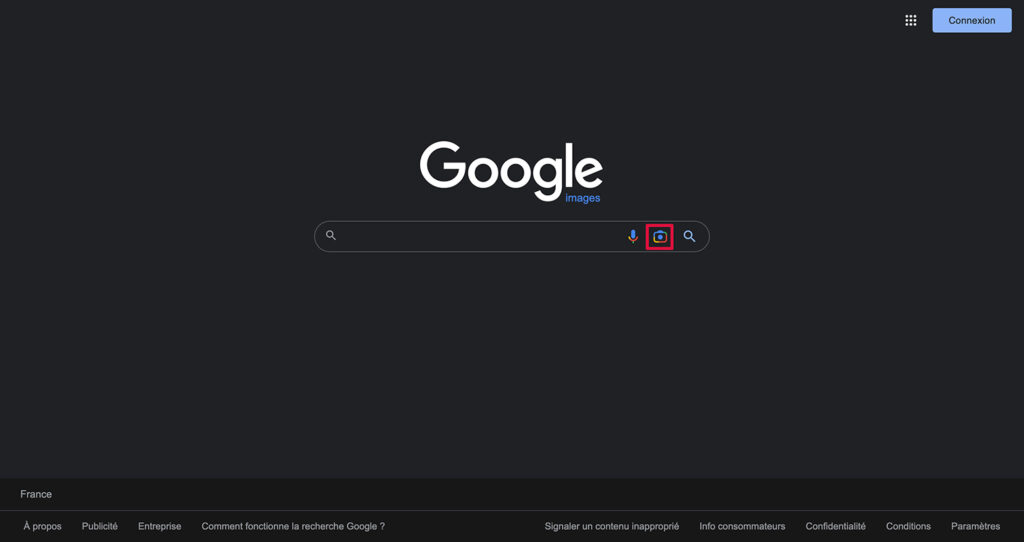
Budete mít na výběr mezi vložením URL odkazu na příslušný obrázek nebo přímým importem tohoto obrázku z vašeho PC, vyberte možnost, kterou preferujete.
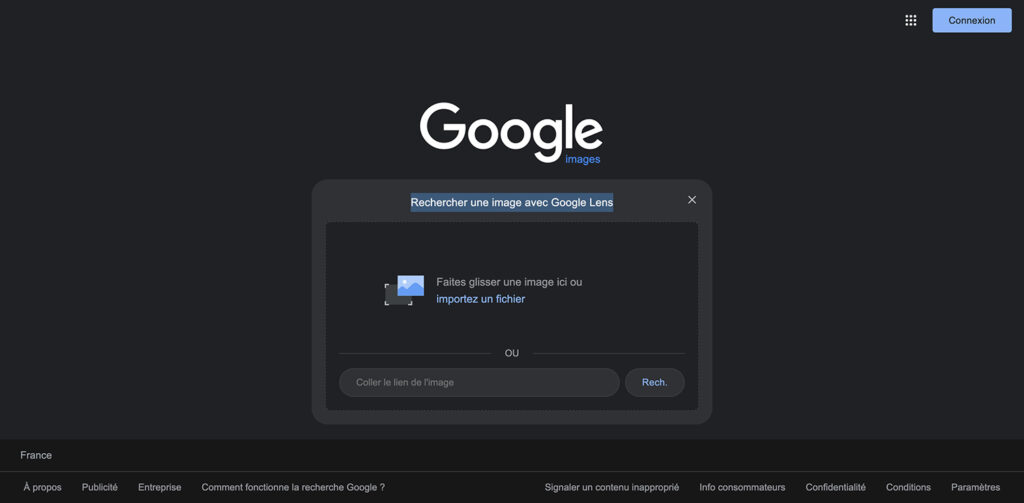
Spusťte vyhledávání kliknutím na „hledat podle obrázku“. Google poté vyhledá váš obrázek na webu a pokud je součástí databáze Google, vyhledávač vám představí stránky, na kterých byla fotografie zveřejněna.
Jinak vám Google bude stále zobrazovat obrázky, které jsou podobné obrázku, který chcete porovnat.
Pokud váš obrázek obsahuje známou celebritu, možná z důvodů X nebo Y nenajdete přesný zdroj svého obrázku, ale najdete řadu obrázků této hvězdy.
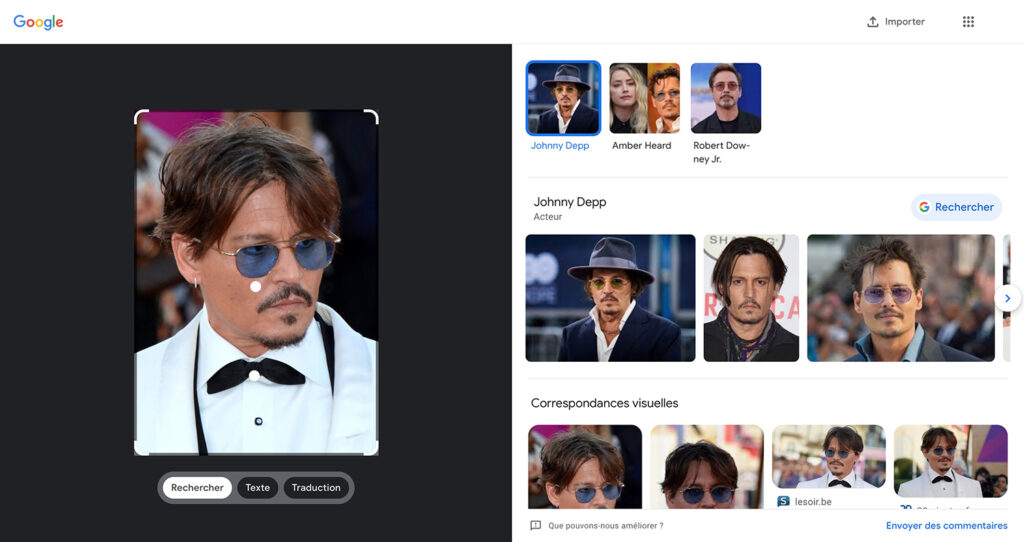
Vyhledávání podle obráceného obrázku na chytrém telefonu Google (Android a iOS)
Pokud chcete stejného výsledku dosáhnout na svém smartphonu Android nebo iPhonu, budete muset jít poněkud oklikou.
Jediné, co musíte udělat, je přepnout vyhledávač na jeho verzi pro počítač, k tomu přejděte na obrázky Google z verze Chrome vašeho mobilu.
Přejděte do nabídky vpravo nahoře, stále symbolizované třemi svislými tečkami, poté stiskněte „verze počítače“, aktivuje se zobrazení počítače a zobrazí se možnost vyhledávání obrázků.
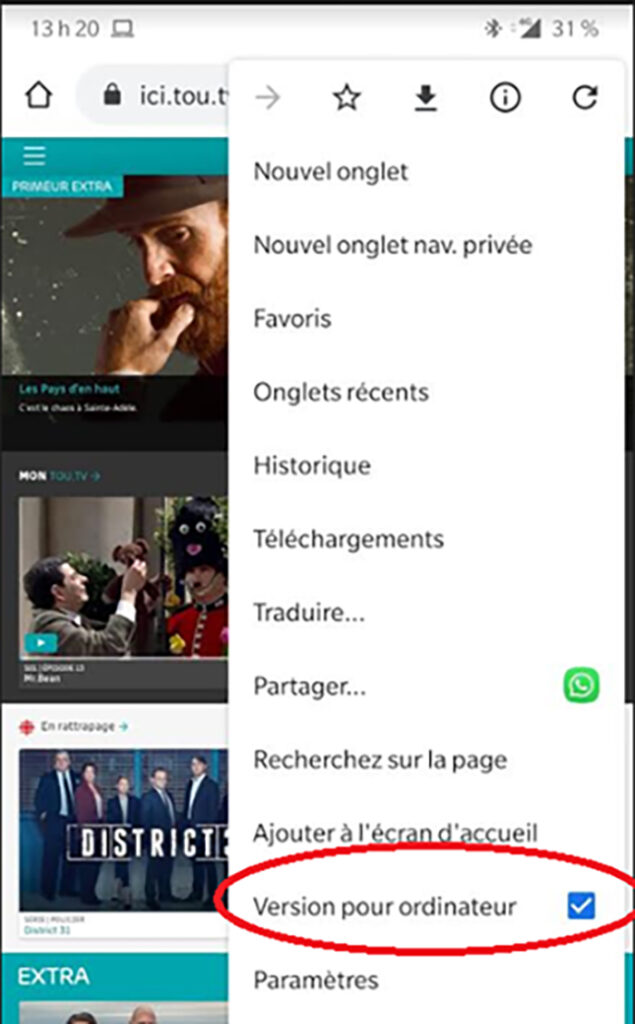
Vše, co musíte udělat, je provést výše popsaný proces a malý trik je v tom, že proces samozřejmě funguje i se snímky obrazovky a screenshoty, a to je docela praktické.
Bing Reverse Image Search
Obrázek Google pro váš obrázek někdy nefunguje. Druhým způsobem je tedy použití vyhledávače Bing Image pro vyhledávání podle obrázku.
Přejděte přesně na stránku Bing Image https://www.bing.com. Klikněte na malý posuvník, který vypadá jako fotoaparát.
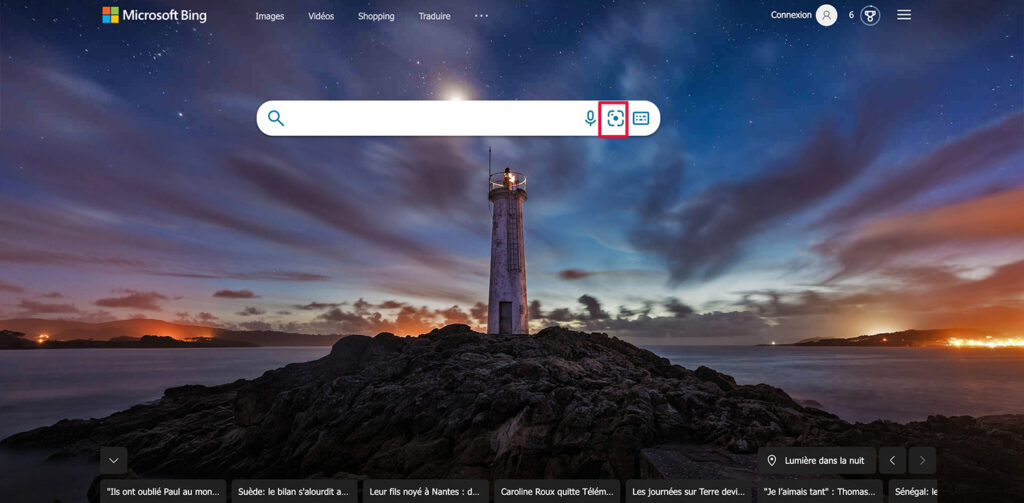
A tam je to stejné, můžete poslat obrázek nebo vložit URL svého obrázku.
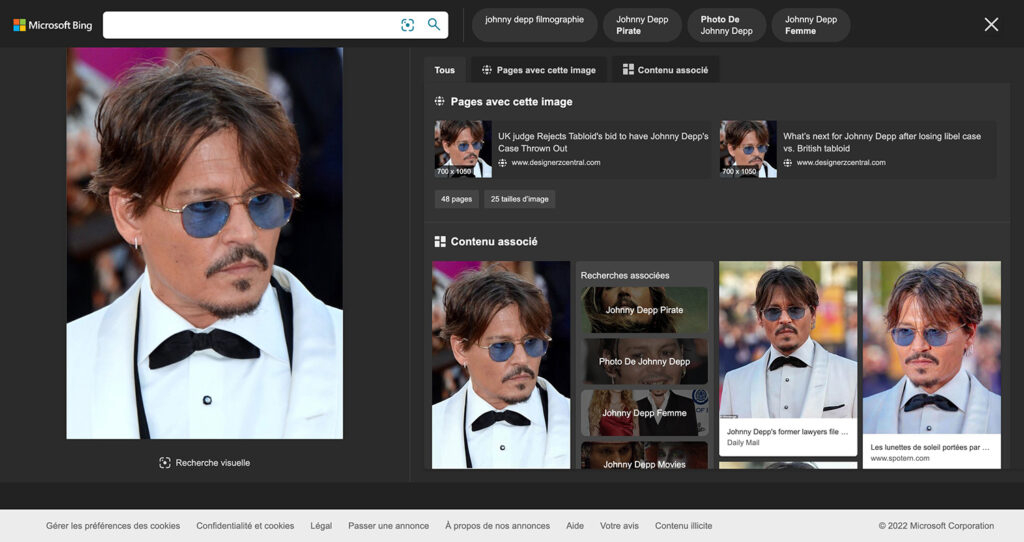
Microsoft Bing také provádí zpětné vyhledávání obrázků se stejným nastavením jako Google na stolních počítačích a mobilních telefonech.
Nejnovější verze aplikace Bing pro iOS a Android vám umožňují pořizovat fotografie a ihned je vyhledávat. Umožňuje také nahrávat fotografie ze seznamu fotoaparátů, skenovat QR kódy a skenovat textové nebo matematické problémy.
Stačí se dotknout ikony fotoaparátu vedle lupy na domovské obrazovce a vybrat, jak chcete svou fotografii vyhledat.
Zpětné vyhledávání obrázků na Yandex
La Vyhledávání obrázků Yandex je zlatý důl pro zpětné vyhledávání obrázkůa umožňuje uživatelům vyhledávat obrázky z těch, které nahrají.
Chcete-li vyhledávat podle obrázku, přejděte na Obrázky Yandex: https://yandex.com/images/. Klikněte na ikonu fotoaparátu vpravo.
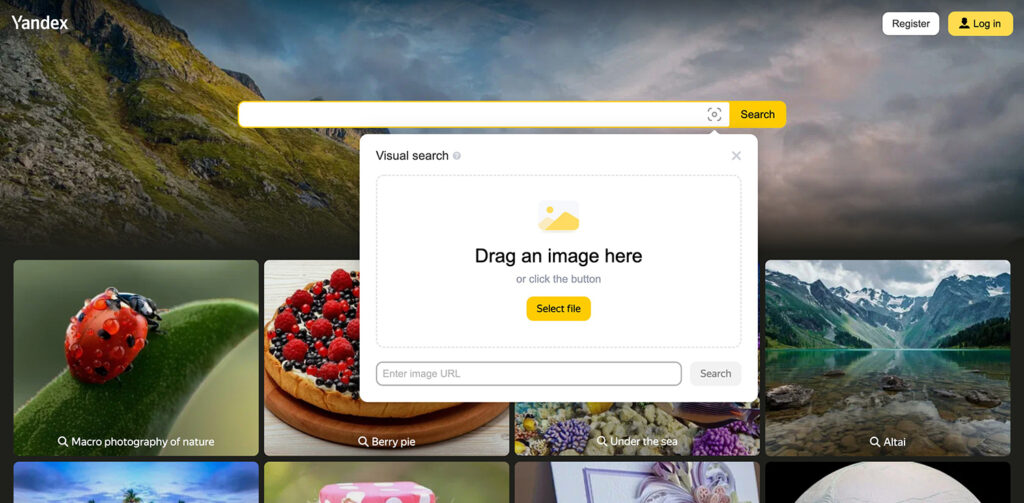
Klikněte na „Vybrat soubor“. Vyberte obrázek, který chcete zkontrolovat. Můžete také vložit adresu URL obrázku místo nahrání a zpětně prohledat obrázek.
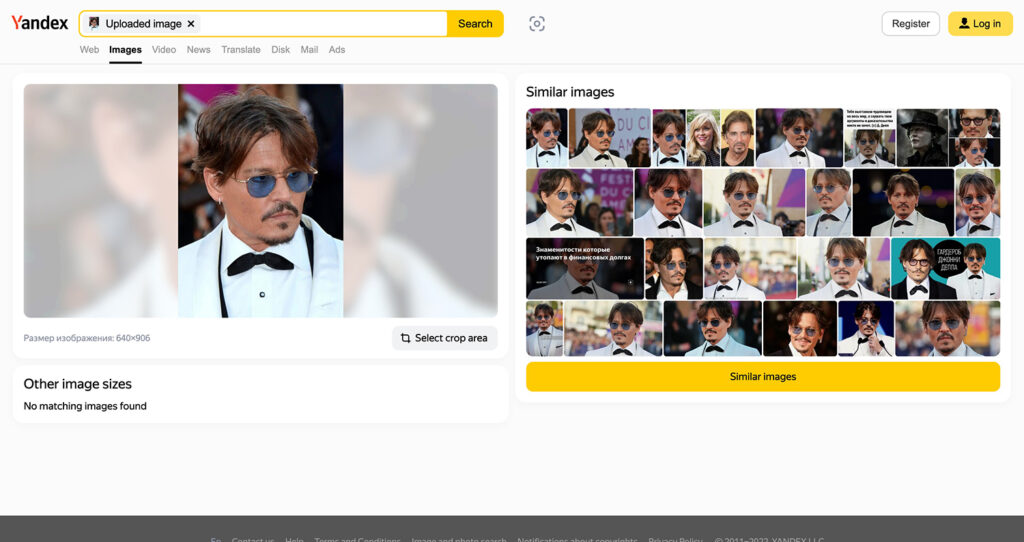
Aplikace pro iPhone pro vyhledávání podle obrázku
Existuje několik stránek a aplikací, které vám umožňují provádět zpětné vyhledávání obrázků Google. Mezi nimi lze uvést aplikace Google, která integruje Google Lens, která umožňuje vyhledávat pořízením fotografie nebo pomocí uloženého obrázku. Tato funkce funguje i z aplikace Google Photo.
Vyhledávání podle obrázku umožňují i další nástroje na App Store, jako je CamFind nebo Veracity. Stránky a aplikace, které umožňují zpětné vyhledávání obrázků Google, jsou velmi praktické, když chcete najít informace o obrázku, například když chcete zjistit autora fotografie nebo původ obrázku. Tyto nástroje jsou také velmi užitečné pro hledání obrázků podobných danému obrázku.
Viz také: Zvyšte rozlišení obrázku: 5 nejlepších nástrojů pro zlepšení kvality fotografií & Jaký je nejlepší formát videa pro TikTok v roce 2022? (Kompletní průvodce)
Závěr: Více možností vyhledávání obrázků
Existuje několik dalších vyhledávačů obrázků třetích stran, které se věnují hledání fotografií, včetně TinEye.
Existují také vyhledávače speciálně navržené tak, aby pomohly kreativcům zjistit, zda jejich práce nebyla ukradena. Podívejte se na stránky Berify et Pixsy.
Pokud dáváte přednost aplikacím pro zpětné vyhledávání obrázků před používáním webového prohlížeče, podívejte se Pravdivost, ReverseImageSearch et Reverzní.
Zde náš tutoriál končí. Pokud se vám náš článek líbil, nebo pokud máte nějaké dotazy, neváhejte zanechat komentář, jsme tu vždy, abychom je zodpovíme.



